准备更换控制器
可通过验证更换控制器节点的 FRU 部件号正确无误,备份配置并收集支持数据,准备更换控制器节点。如果控制器仍处于联机状态,必须使其脱机。
此任务介绍如何准备更换配有双控制器的控制器存储架中的控制器节点。
仅当存储阵列有两个控制器,才执行此任务。
- 打开新控制器节点的包装,然后放在无静电的平面上。妥善保存包装材料,以便在装运故障控制器节点时使用。
- 在控制器节点背部找到 MAC 地址和 FRU 部件号标签。
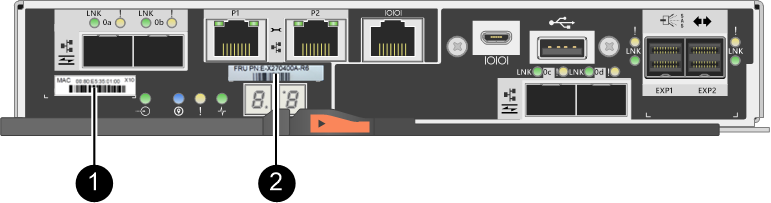
 MAC 地址:管理端口 1(“P1”)的 MAC 地址。如果曾使用 DHCP 获取原始控制器的 IP 地址,需要此地址才能连接到新控制器。
MAC 地址:管理端口 1(“P1”)的 MAC 地址。如果曾使用 DHCP 获取原始控制器的 IP 地址,需要此地址才能连接到新控制器。 FRU 部件号:此编号必须与当前安装的控制器的更换部件号匹配。
FRU 部件号:此编号必须与当前安装的控制器的更换部件号匹配。 - 在 ThinkSystem System Manager 中找到要更换的控制器节点的更换部件号。控制器已发生故障,需要更换时,Recovery Guru 的“详细信息”区域中将显示更换部件号。如果需要手动查找此编号,请执行以下步骤:
- 选择硬件。
- 找到带有控制器图标
 标记的控制器存储架。
标记的控制器存储架。 - 单击控制器图标。
- 选择控制器,然后单击下一步。
- 在基础信息选项卡上,记下控制器的更换部件号。
- 确认故障控制器的更换部件号与更换控制器的 FRU 部件号相同。注意可能丢失数据访问权限 – 如果这两个部件号不同,请勿尝试此过程。此外,如果故障控制器节点中有主机接口卡(HIC),则必须将该 HIC 安装到新控制器节点中。如果控制器或 HIC 不匹配,将导致新控制器在联机时锁定。
- 备份存储阵列的配置数据库。
如果卸下控制器时出现问题,可使用保存的文件恢复配置。
- 从 ThinkSystem System Manager 中下载 SMcli,并设置 SMcli 命令执行环境。
- 执行以下 SMcli 命令。
save storageArray dbmDatabase sourceLocation=onboard contentType=all file="filename";在此命令中,filename 是要用于保存数据库的文件路径和文件名。请用反斜杠加双引号(\")的形式将文件名括起来。例如:file="C:\Program Files\CLI\logs\dbmdata.zip"此命令不会自动将文件扩展名附加到保存的文件上。必须在输入文件名时指定文件扩展名。
注在 PowerShell 下,请用两个引号("")将文件名括起来,例如 file=\""data.zip\""。注执行环境需要设置 JAVA_HOME 环境变量并需要 JRE8 或更高版本。
请参阅命令行界面(CLI)参考,遵循此操作的完整命令语法。
- 使用 ThinkSystem System Manager 收集存储阵列的支持数据。
- 选择支持 > 支持中心 > 诊断。
- 选择收集支持数据。
- 单击收集。
文件将以 support-data.7z 文件名保存在浏览器的 Downloads 文件夹中。
- 如果控制器尚未脱机,请立即使用 ThinkSystem System Manager 或 SMcli 工具使其脱机:
要使用 ThinkSystem System Manager,请执行以下操作:
- 选择硬件。
- 如果图形显示驱动器,请选择显示存储架背面以显示控制器。
- 选择要脱机的控制器。
- 在上下文菜单中,选择设置为脱机,然后确认要执行操作。
注: 如果正在使用要尝试脱机的控制器访问 ThinkSystem System Manager,将显示“ThinkSystem System Manager 不可用”消息。选择连接到备用网络连接以使用其他控制器自动访问 ThinkSystem System Manager。要在系统终端下使用 SMcli:
- 从 ThinkSystem System Manager 中下载 SMcli,并设置 SMcli 命令执行环境。
- 执行以下 SMCli 命令之一:
For controller A: set controller [a] availability=offline;For controller B: set controller [b] availability=offline;注执行环境需要设置 JAVA_HOME 环境变量并需要 JRE8 或更高版本。
请参阅命令行界面(CLI)参考,遵循此操作的完整命令语法。
系统将尝试使控制器脱机。
- 等待 ThinkSystem System Manager 将控制器的状态更新为脱机。注意此状态更新完毕之前,请勿开始其他任何操作。
- 在 Recovery Guru 中选择再次检查,然后确认“详细信息”区域中的可以删除字段显示是,指示可以安全地卸下该组件。
转至卸下故障控制器。
提供反馈